Cara Membuat Foto Garis Putus-Putus di Picsart
Cara Membuat Foto Garis Putus-Putus di Picsart - Hallo sahabat TUTORIAL CUY, Pada Artikel yang anda baca kali ini dengan judul Cara Membuat Foto Garis Putus-Putus di Picsart, kami telah mempersiapkan artikel ini dengan baik untuk anda baca dan ambil informasi didalamnya. mudah-mudahan isi postingan
Artikel EDITING,
Artikel PICSART, yang kami tulis ini dapat anda pahami. baiklah, selamat membaca.
Judul : Cara Membuat Foto Garis Putus-Putus di Picsart
link : Cara Membuat Foto Garis Putus-Putus di Picsart

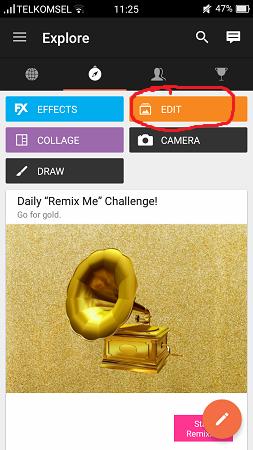



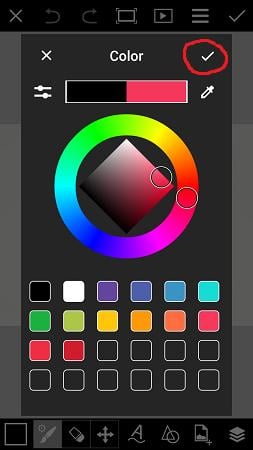

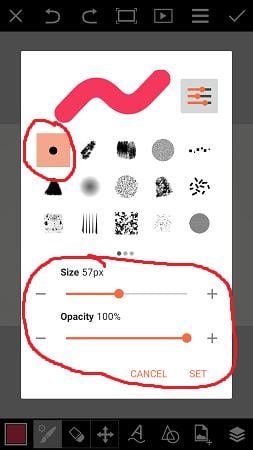



Anda sekarang membaca artikel Cara Membuat Foto Garis Putus-Putus di Picsart dengan alamat link https://tutorialcuy.blogspot.com/2018/10/cara-membuat-foto-garis-putus-putus-di.html
Judul : Cara Membuat Foto Garis Putus-Putus di Picsart
link : Cara Membuat Foto Garis Putus-Putus di Picsart
Cara Membuat Foto Garis Putus-Putus di Picsart

Beberapa foto kekinian biasaya menampilajn garis putus-putus yang mengelilingi sebuah foto. Untuk menambahkan garis putus-putus yang mengelilingi gambar, Anda dapat mengeditnya dengan cara menggunakan aplikasi PicsArt. Kali ini, Carisinyal akan memberikan cara termudah untuk mengeditnya, berikut langkah-langkahnya:
- Masuk ke dalam aplikasi PicsArt, kemudian pilihlah menu “edit.”
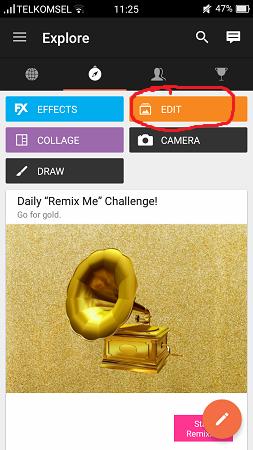
- Setelah Anda memilih “edit” langkah selanjutnya adalah memilih gambar. Pilihlah gambar yang Anda inginkan untuk ditambahkan garis putus-putus. Setelah anda memilih gambar, kemudian klik “edit”

- Lalu Anda dapat menggeser fitur-fitur yang ada pada bagian bawah ke kanan sampai Anda menemukan fitur “draw” setelah Anda menemukannya, maka pilihlah fitur “draw.”

- Untuk membuat garis putus-putus mengelilingi gambar, sebelumnya Anda pilihlah warna sesuai dengan keinginan Anda yang ada di bagian pojok kiri bawah. Gantilah warna hitam, menjadi warna favorit Anda.

Setelah Anda memilih warna kesukaan Anda, maka klik tanda “checklist” yang ada di samping kanan “color.”
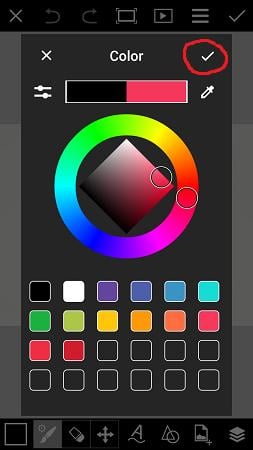
- Setelah itu, Anda pilihlah dan klik pada simbol “kuas” yang ada di bagian kanan simbol “warna.”

- Aturlah ketebalan dan ukuran garis yang Anda inginkan dengan cara menggeser ke kiri dan kanan. Setelah Anda mengaturnya, klik “set.”
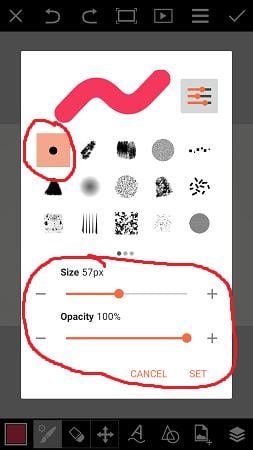
- Setelah itu, usapkan jari Anda seperti Anda menggambar. Usapkan ke sekeliling gambar, dan buatlah menjadi garis yang mengelilingi gambar yang Anda pilih.
- Setelah Anda mengelilingi gambar dengan garis, langkah selanjutnya adalah menghapus garis-garis tersebut menjadikannya seperti garis putus-putus. Caranya mudah, klik “simbol penghapus” yang ada di samping kanan simbol “kuas” kemudian Anda hapuskan menjadi garis putus-putus.

- Nah, sekarang Anda selesai memberikan efek garis putus-putus pada gambar Anda dan klik simbol “checklist” yang ada pada bagian pojok kanan atas, lalu klik “ok.”

- Selanjutnya adalah menyimpan gambar yang sudah Anda edit dengan garis putus-putus. Caranya sama dengan sebelumnya, klik simbol “tanda ke bawah” dan simpanlah hasil editan Anda. Dan inilah hasil dari editan garis putus-putus dengan aplikasi PicsArt.

Demikianlah Artikel Cara Membuat Foto Garis Putus-Putus di Picsart
Sekianlah artikel Cara Membuat Foto Garis Putus-Putus di Picsart kali ini, mudah-mudahan bisa memberi manfaat untuk anda semua. baiklah, sampai jumpa di postingan artikel lainnya.
Anda sekarang membaca artikel Cara Membuat Foto Garis Putus-Putus di Picsart dengan alamat link https://tutorialcuy.blogspot.com/2018/10/cara-membuat-foto-garis-putus-putus-di.html